일부 PS4 사용자는 SU-30638-0 오류로 인해 최신 시스템 업데이트를 설치할 수 없습니다. 동일한 문제가 발생하고 문제를 해결하는 방법을 모르는 경우이 문제 해결 가이드가 도움이 될 것입니다.
PS4 SU-30638-0 오류는 무엇입니까?
SU-30638-0 콘솔의 시스템 소프트웨어에 문제가있을 때 발생하는 PS4 관련 오류입니다. 종종이 특정 오류는 시스템 소프트웨어 업데이트 설치에 실패한 후 발생하지만 PlayStation 4 펌웨어가 손상된 경우에도 발생할 수 있습니다.
“로 시작하는 모든 PS4 오류SU“은 본체에”소프트웨어 업데이트 “에 문제가 있음을 의미합니다.
PS4 SU-30638-0 오류의 원인은 무엇입니까?
PS4에서 SU-30638-0 오류가 발생하는 경우 다음 원인 중 하나가 해당 케이스의 이유 여야합니다.
서버 문제로 인해 소프트웨어 업데이트를 진행할 수 없습니다.
Sony의 PlayStation Network가 때때로 예기치 않게 다운되며 업데이트를 다운로드하는 동안 발생하면 PS4 오류 코드 SU-30638-0이 발생할 수 있습니다.
PSN 서버 상태를 확인하여 현재 중단이 선언되었는지 또는 나중에 업데이트를 시도해야하는지 확인할 수 있습니다.
새로운 업데이트를 차단하는 PS4 소프트웨어.
PlayStation 4 소프트웨어가 수정 (변형) 된 경우 시스템은 공식 소프트웨어 업데이트를 자동으로 차단합니다. 일부 사람들은 PS4를 탈옥해도 괜찮지 만 콘솔의 보안을 잠재적으로 손상시킬 수 있으므로 권장하지 않습니다.
더 중요한 것은 비공식 PS4 소프트웨어를 실행하면 최신 PlayStation 4 업데이트를 설치할 수 없다는 것입니다.
손상된 PS4 소프트웨어.
어떤 경우에는 손상된 시스템 캐시 또는 소프트웨어 PS4 오류 코드 SU-30638-0의 주된 이유 일 수 있습니다. 시스템 캐시를 새로 고치고 문제가 해결되는지 확인할 수 있습니다.
PS4 SU-30638-0 오류를 수정하는 방법?
PS4에서 오류 코드 SU-30638-0을 수정하려면 아래 해결 방법 중 하나 또는 모두를 수행해야합니다.
PSN 서버 상태 확인.
본체에서 작업을 수행하기 전에 수행해야하는 중요한 첫 번째 단계는 공식 PlayStation Network 서버 상태 페이지를 방문하는 것입니다.
https://status.playstation.com/

PSN 서버는 때때로 다운 타임이 발생하여 시스템 소프트웨어 업데이트를 설치하려고 할 때 사용자에게 영향을 미칠 수 있습니다.
시스템 소프트웨어 오류 코드 SU-30638-0이 계속 표시되는 경우이 가이드의 나머지 해결 방법을 계속합니다.
PS4의 전원을 껐다 켜십시오.
어떤 사람들에게 SU-30638-0 오류의 주된 이유는 잘못된 시스템 캐시입니다. 시스템 캐시는 앱, 게임 또는 사이트를 빠르게로드하기 위해 PS4가 항상 보관하는 임시 파일 세트입니다. 때때로이 캐시가 오래되어 성능 문제가 발생할 수 있습니다.
문제를 해결하려면 다음 단계에 따라 PS4를 재부팅하여 캐시를 삭제하고 시스템이 새 캐시를 생성하도록해야합니다.
- 끄다 일반적으로 PS4.
- 분리 전원에서 PS4.
- 기다림 30 초 동안.
- 본체를 다시 켜십시오. 이제 최신 펌웨어를 설치할 수 있는지 확인하십시오.
안전 모드를 통해 소프트웨어 업데이트 설치.
이 시점에서 PS4가 여전히 최신 펌웨어 업데이트를 설치할 수없는 경우 다음 해결 방법은 안전 모드를 통해 PS4의 시스템 소프트웨어를 업데이트하는 것입니다. 수행해야 할 작업은 다음과 같습니다.
- 끄다 PS4 완전히.
- 장치가 꺼져있을 때 힘 단추. 두 번의 신호음이 들리면 놓습니다. 하나는 처음 눌렀을 때, 다른 하나는 약 7 초 후에.
- PS4가 부팅되면 안전 모드, DualShock 4 컨트롤러를 PS4에 연결하십시오. USB 케이블 PS 버튼을 눌러.
- 고르다 시스템 소프트웨어 업데이트.
- 고르다 인터넷을 사용하여 업데이트 절차를 시작하려면 다시 확인하십시오.
- 프로세스가 완료 될 때까지 기다린 다음 PS4를 다시 시작하십시오.
소프트웨어 업데이트 수동 설치.
PS4가 최신 펌웨어 업데이트를 계속 거부하는 경우 수동으로 수행하여 최신 시스템 소프트웨어 업데이트를 설치할 수도 있습니다. 이 절차를 수행하려면 USB 플래시 드라이브 또는 외장 하드 드라이브를 사용해야합니다.
PS4에서 오프라인 업데이트를 수행하는 방법
PS4의 데이터베이스 재 구축.
시도 할 수있는 마지막 해결책은 PS4 데이터베이스를 새로 고친 후 본체가 최신 시스템 소프트웨어 업데이트를 성공적으로 설치할 수 있는지 확인하는 것입니다.
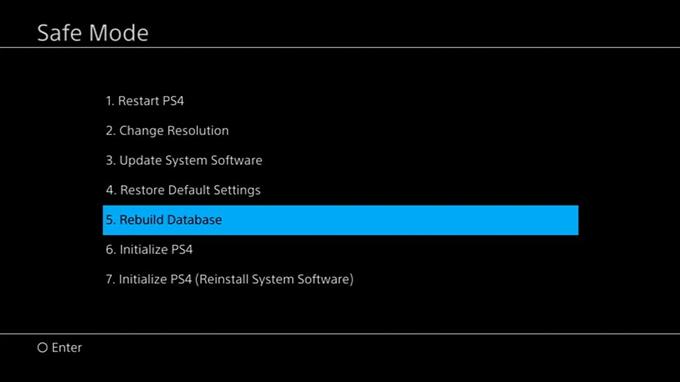
- 끄다 PS4 완전히.
- 장치가 꺼져있을 때 힘 단추. 두 번의 경고음이 들리면 놓습니다. 하나는 처음 눌렀을 때, 다른 하나는 약 7 초 후에.
- PS4가 부팅되면 안전 모드, DualShock 4 컨트롤러를 PS4에 연결합니다. USB 케이블 PS 버튼을 눌러.
- 옵션 선택 데이터베이스 재 구축.
- 프로세스가 완료 될 때까지 기다립니다. PS4를 다시 시작하십시오.
기타 흥미로운 기사:
- 흑인 작전 냉전 높은 핑과 지연을 줄이는 방법 | 새로운 2020!
- Assassin ’s Creed Valhalla CE-34878-0 오류를 수정하는 방법 | 새로운 2020!
- Steam 310 오류 코드를 수정하는 방법 | 쉬운 솔루션 | 새로운 2020!
- Black Ops Cold War “온라인 서비스에 연결할 수 없음”오류를 수정하는 방법
더 많은 문제 해결 비디오 및 자습서를 보려면 androidhow Youtube 채널을 방문하십시오.
